10 situs game teratas yang tidak diblokir di sekolah tahun 2024

10 situs web game teratas yang tidak diblokir di sekolah tahun 2024. Temukan dunia game yang tidak diblokir dan nikmati permainan tanpa batasan.
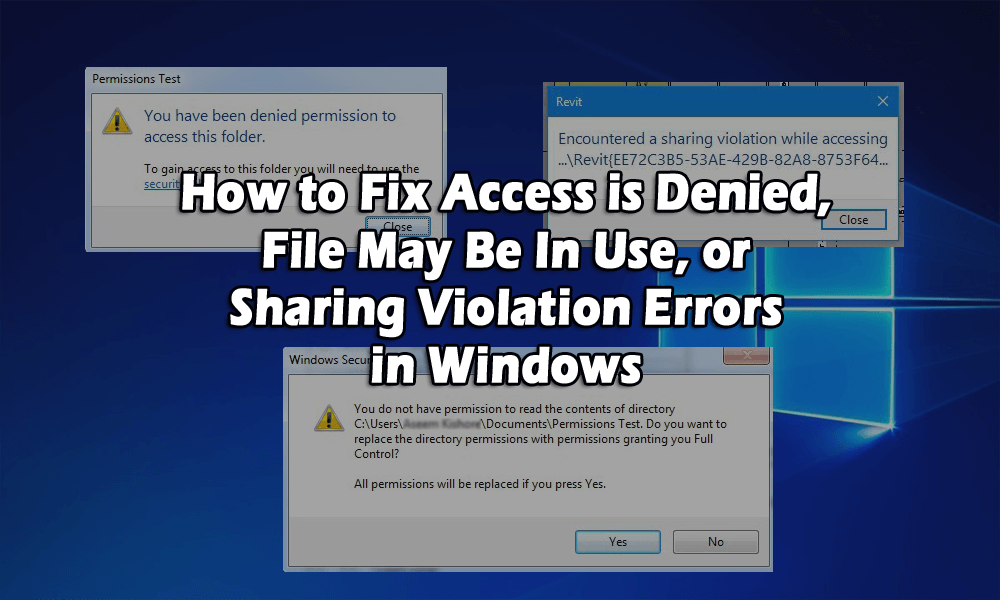
Anda mungkin telah menghapus file dan mendapatkan kesalahan Access is Denied ? Atau Anda mungkin telah mencoba untuk memindahkan atau menyalin file atau folder tetapi mendapat pesan kesalahan bahwa file sumber sedang digunakan ?
C tidak mengakses file. mungkin kesalahan penggunaan dapat terjadi karena beberapa alasan bahwa Anda tidak memiliki kepemilikan file atau folder atau Anda tidak dapat melakukan tindakan ini karena program atau sistem operasi sedang menggunakannya.
Alasan utama yang bertanggung jawab atas Access is Denied atau saat ini Anda tidak memiliki izin untuk mengakses pesan folder ini , adalah Anda bukan Administrator di komputer sehingga untuk memperbaiki masalah Anda harus memiliki akun admin terlebih dahulu.
Di sini, di artikel ini, Anda akan mendapatkan solusi lengkap yang mungkin untuk memperbaiki kesalahan Access is Denied dan dapat mengakses file.
Apa yang Anda Maksud dengan Akses Ditolak File Mungkin Digunakan, atau Berbagi Kesalahan Pelanggaran di Windows
Kesalahan ini umumnya disebabkan oleh izin NTFS, tetapi masalah ini bahkan dapat terjadi ketika profil pengguna rusak. Jadi untuk mendapatkan akses ke file atau folder, Anda harus memiliki izin untuk akun Anda.
Sebelum memulai apa pun, coba klik tombol Lanjutkan yang secara otomatis akan muncul di Windows 7 atau Windows 8. Ini akan memberi Anda izin akun pengguna ke folder selama Anda adalah admin.
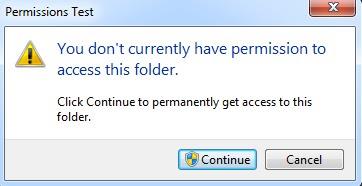
Jika Anda mendapatkan Anda telah ditolak izinnya untuk mengakses pesan folder ini setelah menekan tombol Lanjutkan maka jelas bahwa Anda bukan pemilik folder tersebut.
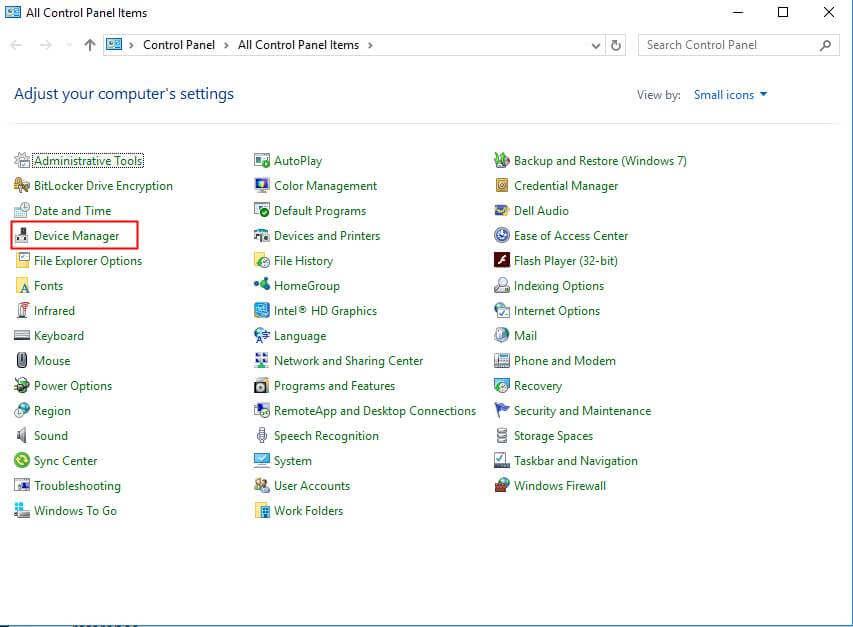
Bagaimana cara Memperbaiki Kesalahan Akses Ditolak?
Daftar isi
Perbaiki 1: Ambil Kepemilikan File dan Folder di Windows
Memiliki kepemilikan adalah proses yang cukup panjang yang membutuhkan banyak waktu dan kesabaran. Untuk melakukannya ikuti langkah-langkah yang diberikan di bawah ini:

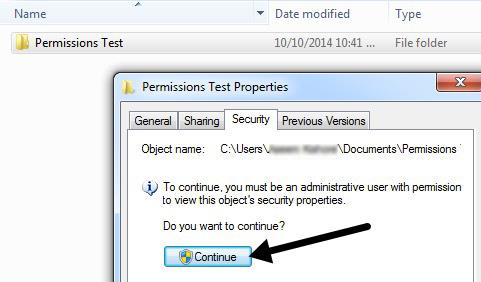
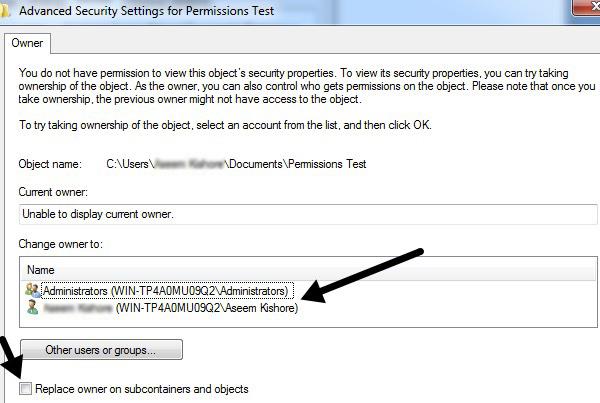
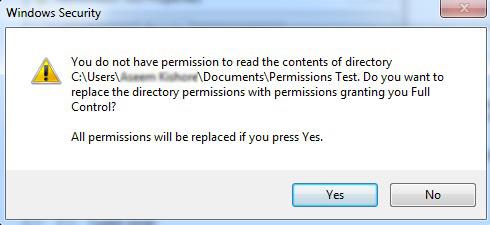

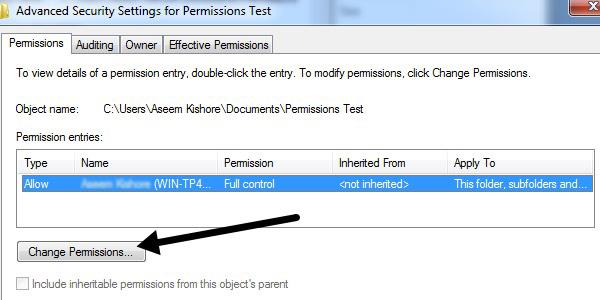
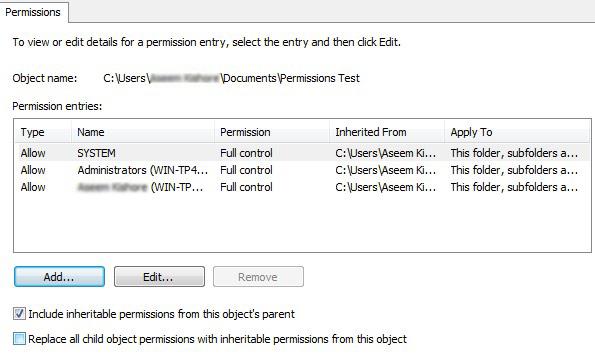
Seperti yang diberitahukan sebelumnya bahwa Akses Ditolak dan juga disebabkan oleh beberapa masalah. Profil pengguna yang rusak juga dapat menjadi alasan sehingga Anda perlu membuat profil pengguna baru dan mencoba mengakses file atau folder.
Masalah lainnya adalah file terenkripsi karena Anda menghadapi pesan kesalahan yang mengatakan tidak dapat mengakses file. mungkin sedang digunakan.
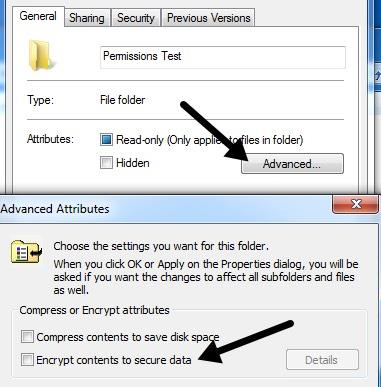
Perbaiki 2: File yang Digunakan atau Berbagi Kesalahan Pelanggaran
Membuat Anda telah ditolak izinnya untuk mengakses pesan kesalahan folder ini bahkan dapat disebabkan oleh pelanggaran berbagi Windows , dan jika metode di atas gagal, coba prosedur di bawah ini:
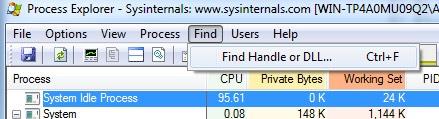
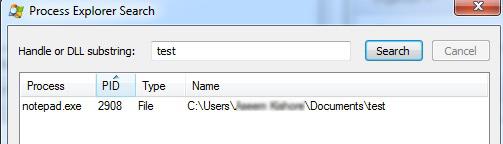
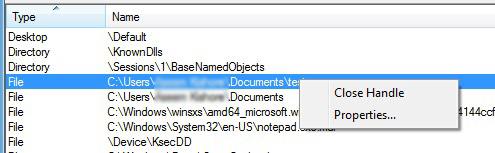
Anda perlu mengulangi prosedur yang sama untuk setiap proses jika ada lebih dari satu proses di kotak pencarian,
Pada titik ini, Anda dapat menghapus atau memodifikasi file. Ini adalah program yang sangat berguna ketika Anda mendapatkan pesan kesalahan berikut:
Tetapi dalam beberapa kasus program tidak bekerja pada saat itu Anda dapat menggunakan alat pihak ketiga yang mampu menyelesaikan segala jenis kesalahan PC.
Perbaiki 3: Gunakan Command Prompt untuk Mengakses File
Anda telah ditolak izinnya untuk mengakses folder ini, pesan kesalahan tidak mengizinkan Anda mengakses folder tertentu, tetapi ada cara untuk menghindari masalah ini.
Menurut pengguna, menggunakan command prompt sebagai administrator Anda dapat mengakses folder apa pun di komputer Anda.
Ikuti langkah-langkahnya, untuk memulai, Command Prompt sebagai administrator:
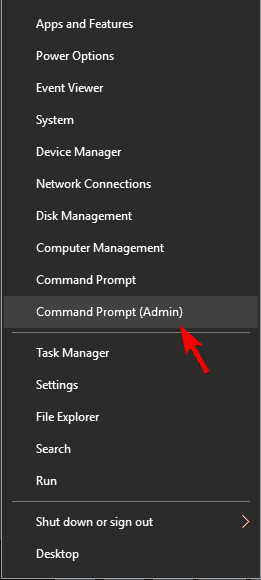
Setelah Prompt Perintah dimulai, Anda dapat mengakses dan menyalin file dari folder yang menyebabkan masalah.
Perbaiki 4: Tutup Sesi Folder Bersama
Banyak pengguna masih menghadapi pesan kesalahan "Anda telah ditolak izinnya untuk mengakses folder ini" bahkan setelah mengubah pengaturan kepemilikan. Dalam hal ini, coba tutup sesi folder bersama.
Ikuti langkah-langkah untuk melakukannya:
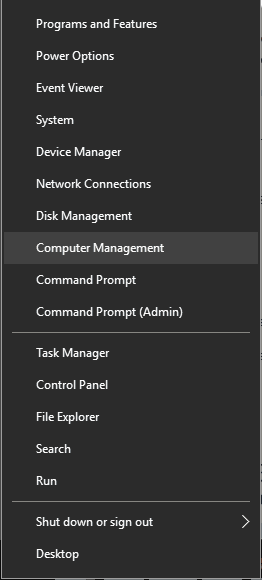
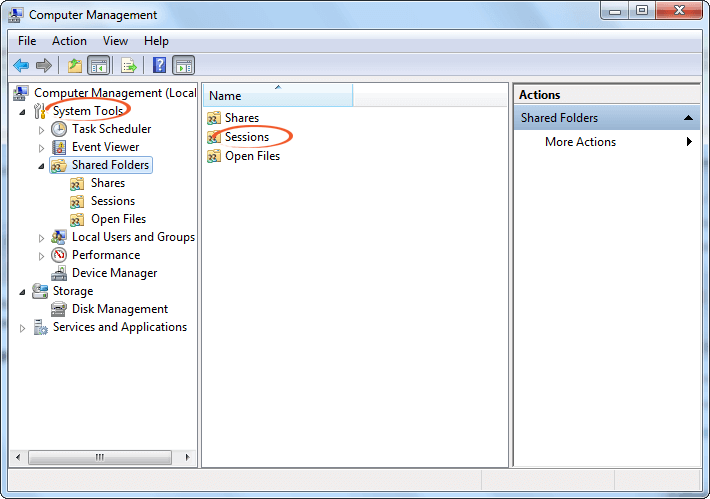
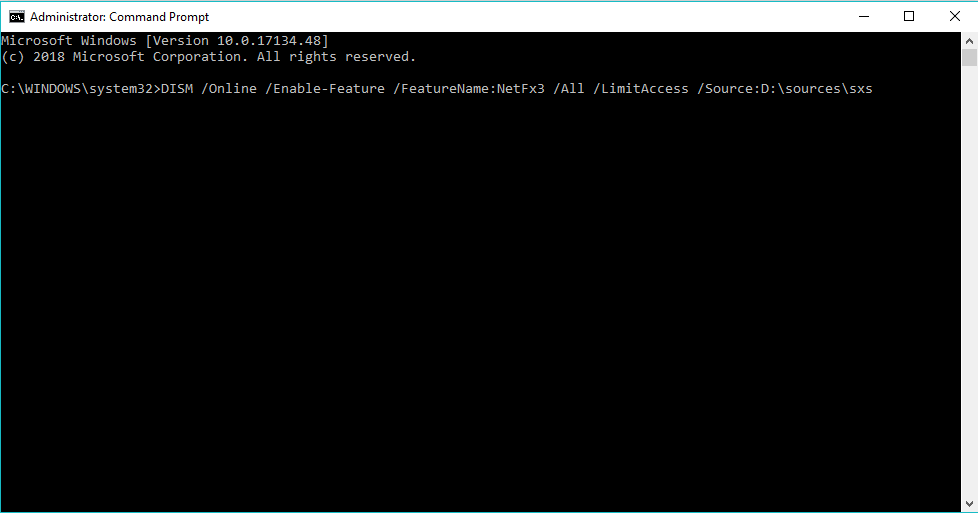
Sekarang, tutup manajemen komputer dan lihat apakah masalah telah terpecahkan atau tidak.
Perbaiki 5: Tambahkan Akun Pengguna dan Buat Grup Baru
Untuk mengatasi kesalahan akses ditolak, Anda dapat membuat grup baru dan menyerahkan folder tersebut ke kepemilikan. Ikuti langkah-langkah untuk menambahkan akun dan membuat grup baru:
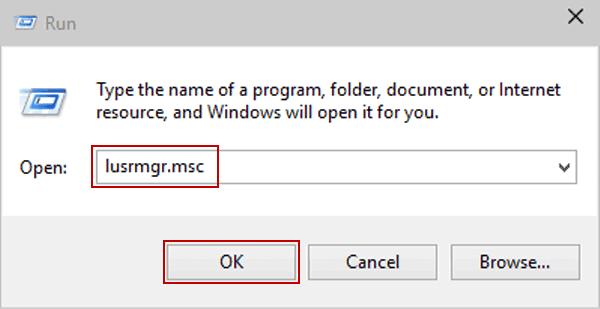

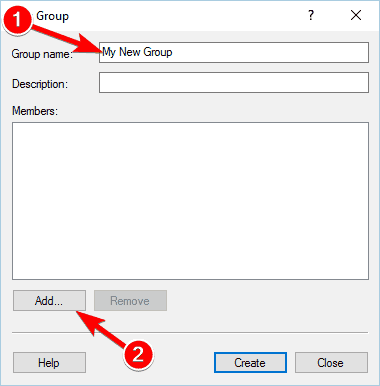
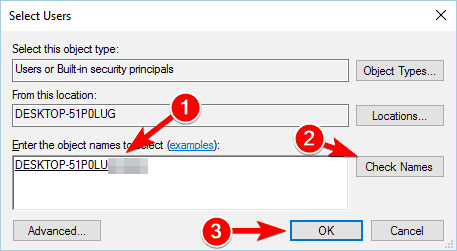
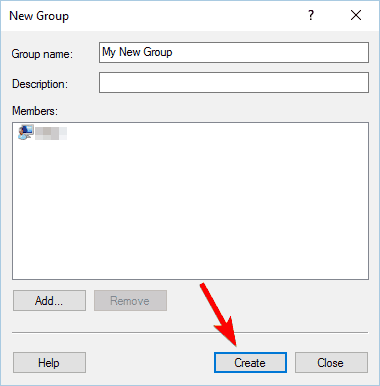
Setelah membuat grup baru, sekarang Anda harus membuat beberapa perubahan pada pengaturan kepemilikan folder yang menyebabkan masalah. Untuk melakukannya ikuti solusi pertama yang disebutkan di atas yang akan menyelesaikan kesalahan dan memperbaiki file yang rusak .
Perbaiki 6: Manfaatkan TakeOwnerShipEX
Ini adalah alat pihak ketiga yang dapat menyelesaikan pesan kesalahan " Anda telah ditolak izinnya untuk mengakses folder ini " dan memungkinkan Anda untuk mengambil kepemilikan ke folder lain di komputer Anda.

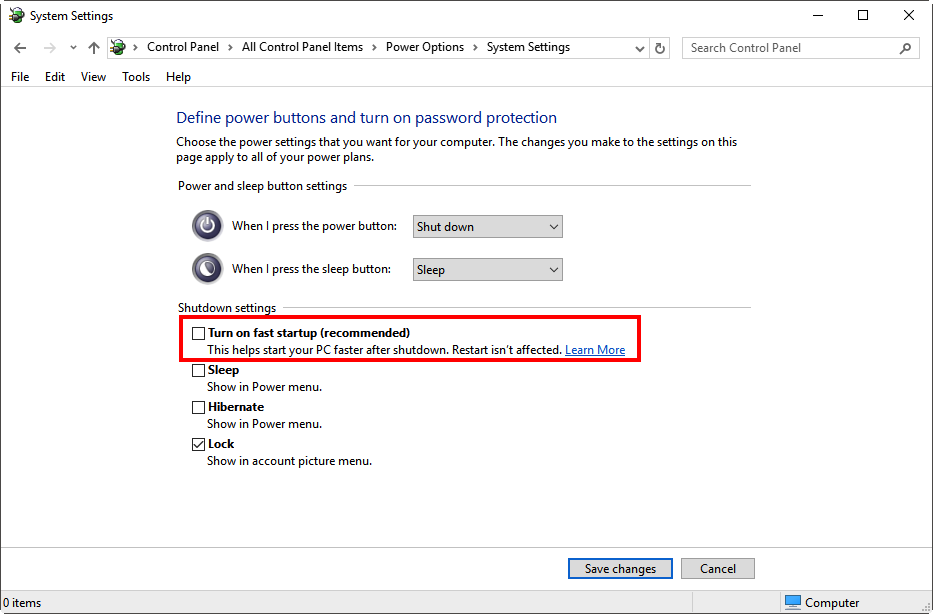
Setelah selesai, Anda akan melihat pesan di layar yang menunjukkan bahwa masalah telah terpecahkan.
FAQ: Pelajari Lebih Lanjut Tentang Access is Denied Error
1 - Apa yang menyebabkan Access Denied Error di Windows 10?
Alasan utama yang bertanggung jawab atas kesalahan Akses ditolak adalah izin NTFS , namun ada alasan lain juga seperti profil pengguna yang rusak, file yang Anda coba akses dienkripsi, atau jika file sedang digunakan .
2 - Bagaimana cara Memperbaiki Kesalahan Akses ditolak Hard Drive Windows 10?
Jika Anda tidak dapat hard drive Anda dan mendapatkan akses ditolak pesan kesalahan kemudian coba ubah izin atau pemiliknya, pastikan untuk memberikan kontrol penuh ke akun pengguna Anda untuk mengakses partisi hard drive Anda . Atau Anda juga dapat mencoba solusi lain seperti:
3 - Bagaimana cara memperbaiki Anda telah ditolak izinnya untuk mengakses folder ini?
Nah, ada beberapa solusi yang dapat membantu Anda untuk memperbaiki kesalahan, ikuti satu per satu:
Solusi Mudah untuk Memperbaiki Access is Denied Error pada Windows 10
Diperkirakan kesalahan akses ditolak akses tidak dapat mengakses file. mungkin sudah di perbaiki dengan solusi yang diberikan. Meskipun saya telah menyebutkan solusi di atas dalam artikel ini yang pasti akan membantu Anda untuk memperbaiki Anda telah ditolak izin untuk mengakses pesan kesalahan folder ini.
Tetapi jika setelah mengikuti solusi yang diberikan, sistem Anda bekerja dengan lambat, hang atau beku, atau kesalahan akses ditolak masih belum diperbaiki, maka ada baiknya memindai sistem Anda dengan Alat Perbaikan PC . Alat perbaikan ini akan menyelesaikan semua jenis masalah terkait PC seperti kesalahan DLL , kesalahan pembaruan, kesalahan registri, kesalahan runtime, dan kesalahan komputer lainnya.
Itu juga memperbaiki file yang rusak, rusak dan tidak dapat diakses dan meningkatkan kinerja komputer Anda.
Dapatkan Alat Perbaikan PC untuk memperbaiki Akses Ditolak Windows 10
Kesimpulan
Nah, itu saja tentang Access Denied Error . Saya telah menyebutkan solusi untuk memecahkan masalah pesan kesalahan Anda telah ditolak izinnya untuk mengakses folder ini.
Lakukan perbaikan dengan hati-hati selangkah demi selangkah. Meskipun perbaikannya agak panjang, pastikan untuk mengikutinya dengan sangat hati-hati. Sangat mudah untuk melakukan Anda hanya perlu bersabar dan masalah Anda akan terpecahkan.
10 situs web game teratas yang tidak diblokir di sekolah tahun 2024. Temukan dunia game yang tidak diblokir dan nikmati permainan tanpa batasan.
Mendapatkan masalah DNS di komputer Windows 10? Ikuti perbaikan yang diberikan dalam artikel ini untuk memperbaiki masalah DNS paling umum yang dihadapi pengguna di komputer Windows 10.
Pelajari cara memperbaiki Steam tidak dapat menyinkronkan file Anda. Hapus folder data pengguna, hapus ClientRegistry.blob, verifikasi integritas file game, dan banyak lagi.
Dapatkan detail lengkap tentang Kesalahan Printhead yang Hilang Atau Gagal. Coba perbaikan terbaik untuk mengatasi HP Officejet hilang atau gagal Printhead error.
Baca artikel untuk memperbaiki URL yang diminta ditolak. Silakan berkonsultasi dengan administrator, kesalahan browser dan buka halaman web yang diperlukan dengan mudah
Jika Anda menghadapi masalah PS5 tidak akan terhubung ke Wi-Fi, artikel ini memberikan solusi yang efektif untuk masalah tersebut.
Pelajari cara memperbaiki kesalahan aktivasi Windows 10 saat mengaktifkan Windows 10, juga cara membeli kunci produk & memperbaiki kesalahan aktivasi terkait kunci produk sepenuhnya…
Baca artikel untuk memperbaiki PS5 tidak dapat memuat kesalahan konten. Temukan solusi yang efektif untuk mengatasi masalah ini dengan langkah-langkah yang jelas.
Tidak dapat melakukan Streaming Game Resident Evil 7 kemudian ikuti panduan langkah demi langkah untuk menyelesaikan kesalahan game dan mainkan game tanpa gangguan.
Pelajari cara mudah menghapus folder $WINDOWS.~BT dan $WINDOWS.~WS di Windows 10 dengan trik efektif ini. Cobalah sekarang dan optimalkan kinerja PC Anda.
![[8 Solusi] Bagaimana Cara Memperbaiki Masalah DNS Pada Windows 10? [8 Solusi] Bagaimana Cara Memperbaiki Masalah DNS Pada Windows 10?](https://luckytemplates.com/resources1/images2/image-7837-0408150552885.png)

![Memperbaiki Error Missing or Failed Printhead pada Printer HP [8 Trik] Memperbaiki Error Missing or Failed Printhead pada Printer HP [8 Trik]](https://luckytemplates.com/resources1/images2/image-2788-0408151124531.png)


![24 Kode Kesalahan Aktivasi Windows 10 Paling Umum dan Perbaikannya [DIPERBARUI] 24 Kode Kesalahan Aktivasi Windows 10 Paling Umum dan Perbaikannya [DIPERBARUI]](https://luckytemplates.com/resources1/images2/image-1256-0408150743246.jpg)

![[Memperbaiki] Game Resident Evil 7 Biohazard Crash, Error & Lainnya! [Memperbaiki] Game Resident Evil 7 Biohazard Crash, Error & Lainnya!](https://luckytemplates.com/resources1/images2/image-994-0408150718487.png)
